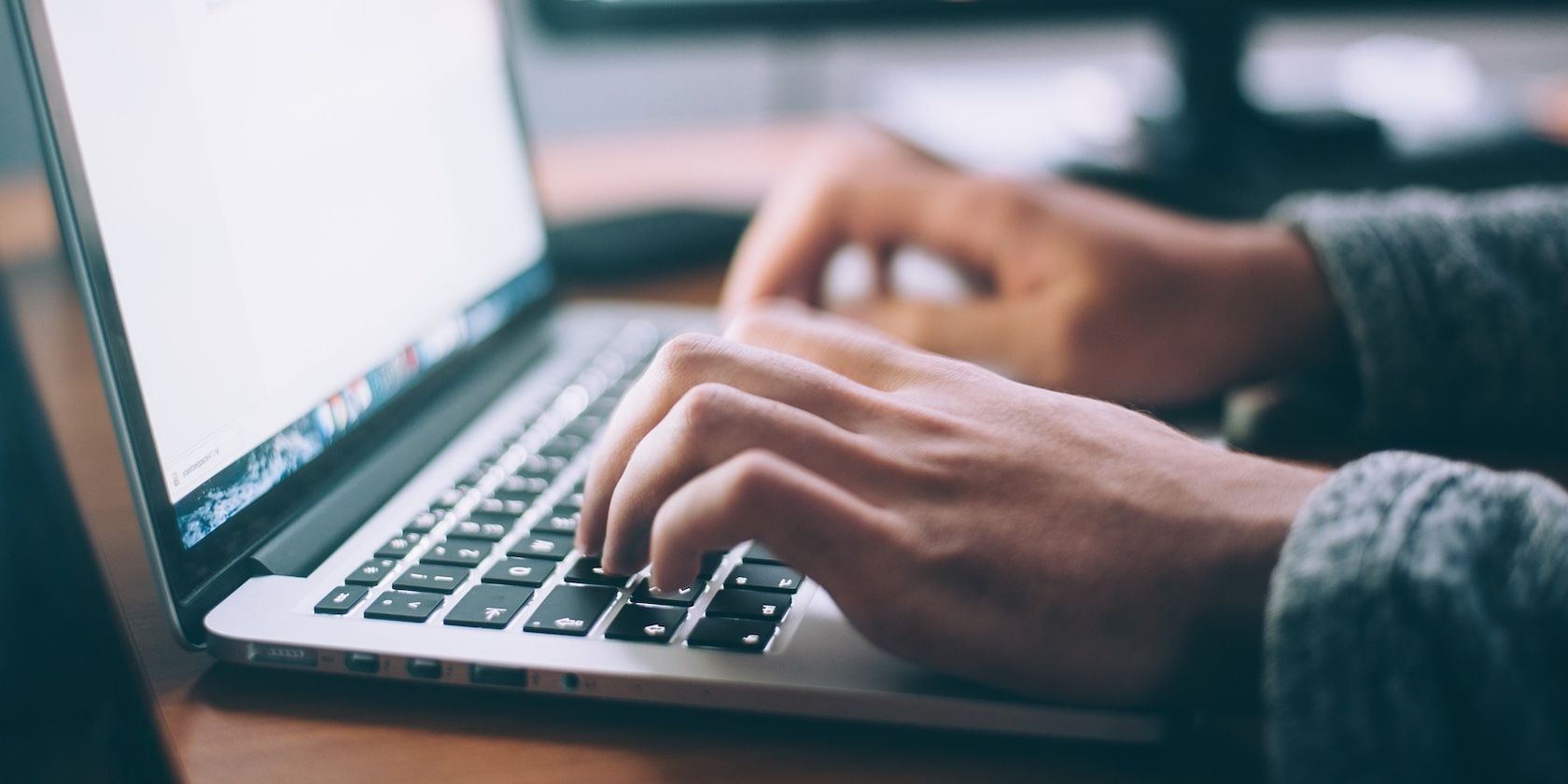بدون نیاز به نرم افزار اختصاصی برای ویرایش فایل های PDF خود. فقط از Canva استفاده کنید.
اگر بتوانیم از اسناد Word در همه جا استفاده کنیم، می تواند زندگی ما را بسیار ساده کند—ویرایش آنها بسیار آسان است. اما متاسفانه، اسناد Word در هر سناریویی کار نمی کنند. به عنوان مثال، اکثر اسناد قانونی در قالب PDF هستند زیرا قالب بندی ثابتی در همه دستگاه ها دارند و ویرایش آن آسان نیست. همچنین اسناد PDF حرفه ای تر به نظر می رسند.
بنابراین، اگر با یک سند PDF که میخواهید ویرایش کنید گیر کردهاید و نرمافزاری برای انجام آن ندارید، ما اینجا هستیم تا به شما کمک کنیم. بیایید به شما نشان دهیم که چگونه فایل های PDF را با Canva ویرایش کنید.
نحوه وارد کردن فایل های PDF در Canva
شما می توانید از ابزارهای زیادی برای ویرایش فایل های PDF استفاده کنید، اما Canva برای ویرایش سریع آنها مفید است. با مجموعه ای از عناصر گرافیکی و فونت های مختلف Canva رایگان، شما همه چیز را در Canva دارید تا فایل های PDF خود را زیبا کنید. به لطف طراحی بصری آن، Canva به راحتی قابل تسلط است. اگر آشنایی ندارید، همه چیز درباره Canve را اینجا بخوانید.
استاندارد صنعت می تواند Adobe’s Acrobat Reader باشد، اما منحنی یادگیری شدیدی برای تسلط بر آن وجود دارد. همچنین برای استفاده از آن به اشتراک ماهانه نیاز دارید. اگر فقط گاهی اوقات پی دی اف های خود را ویرایش می کنید، Canva تنها چیزی است که نیاز دارید.
برای ویرایش فایلهای PDF، ابتدا باید فایلها را به Canva وارد کنید. سه راه برای انجام این کار وجود دارد.
روش 1
به صفحه اصلی Canva بروید و وارد حساب کاربری خود شوید. می توانید دکمه آپلود را در گوشه سمت راست بالا پیدا کنید. روی آن کلیک کرده و Choose files را فشار دهید. بعد، پوشه را مرور کنید تا فایل PDF خود را از رایانه خود انتخاب کنید.
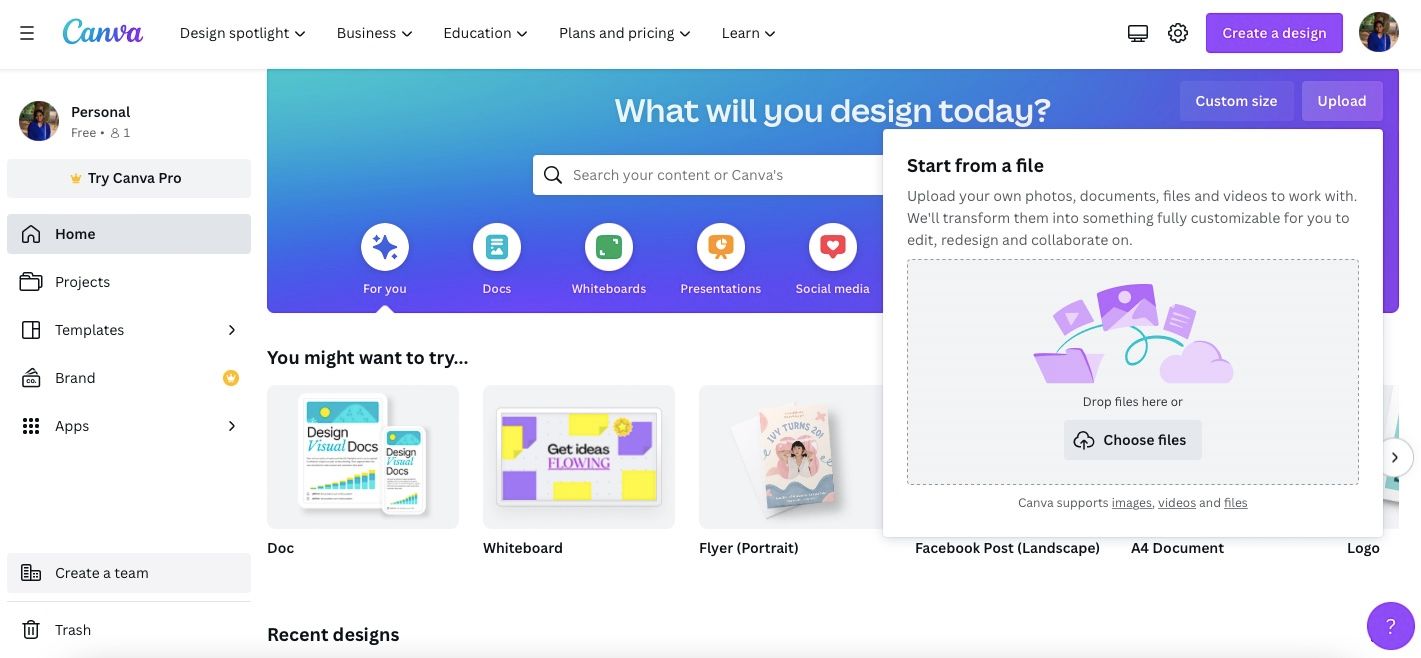
فایل شما به عنوان پروژه ذخیره می شود. برای دسترسی به فایل خود روی Projects در سمت چپ کلیک کنید.

فایل شما در فضای کاری Canva باز می شود.
روش 2
وارد Canva شوید و روی Create a design در گوشه سمت راست بالا کلیک کنید. گزینه Flyer (Portrait) را انتخاب کنید.
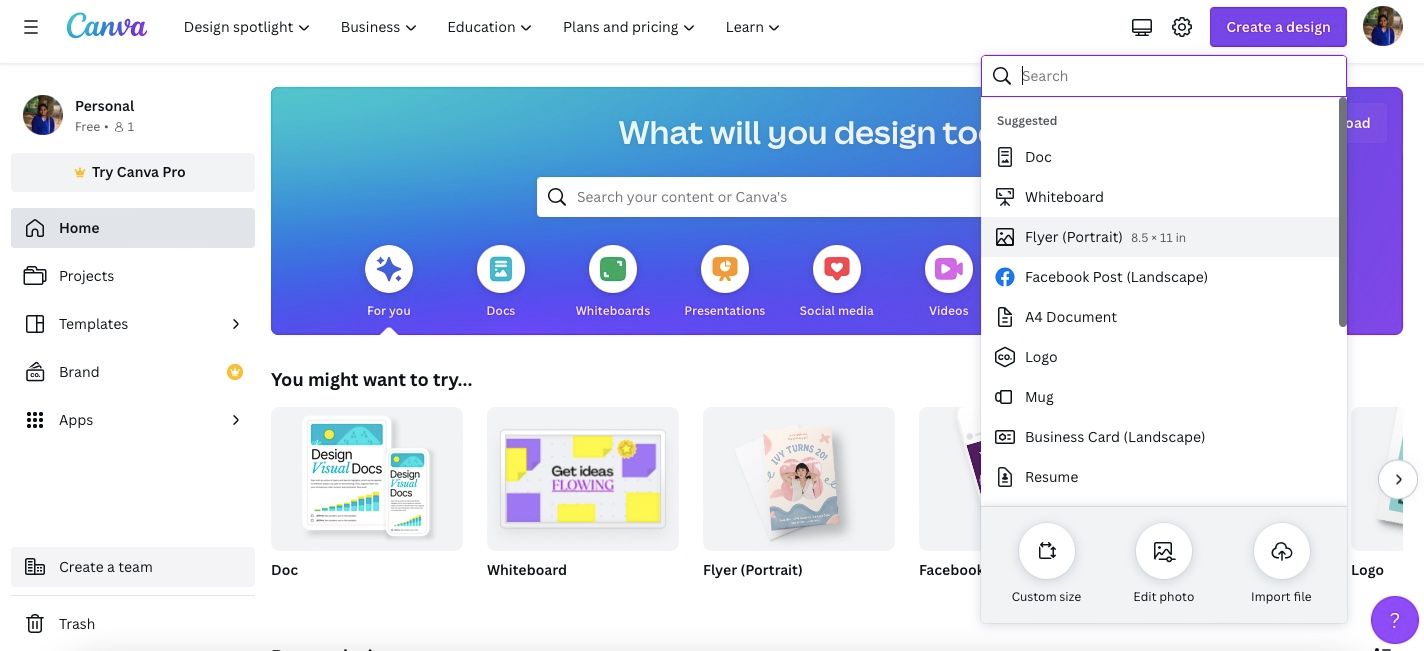
پس از وارد شدن به فضای کاری، به آپلودها بروید و روی آپلود فایل ها کلیک کنید. سپس، سند PDF خود را برای آپلود پیدا کنید.
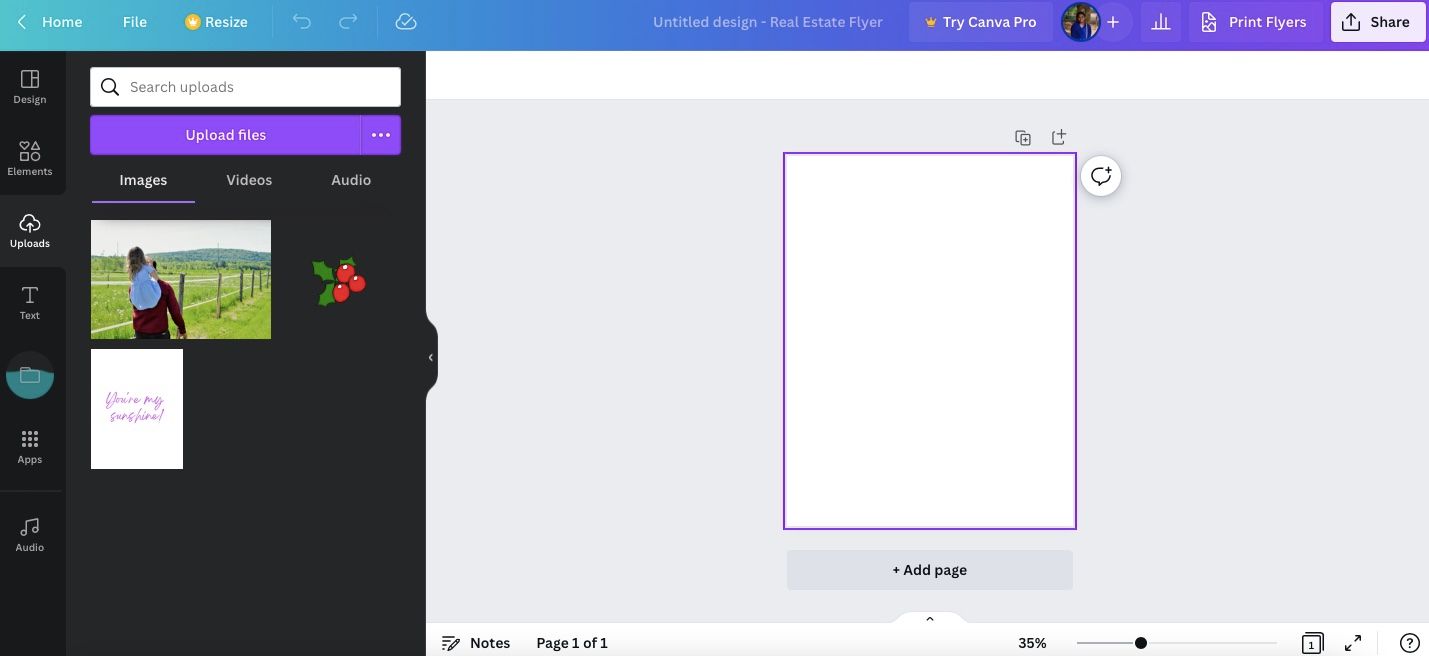
PDF شما در پوشه Projects آپلود می شود. روی پوشه Projects در سمت چپ کلیک کنید. سپس، PDF را به طرح خود بکشید.
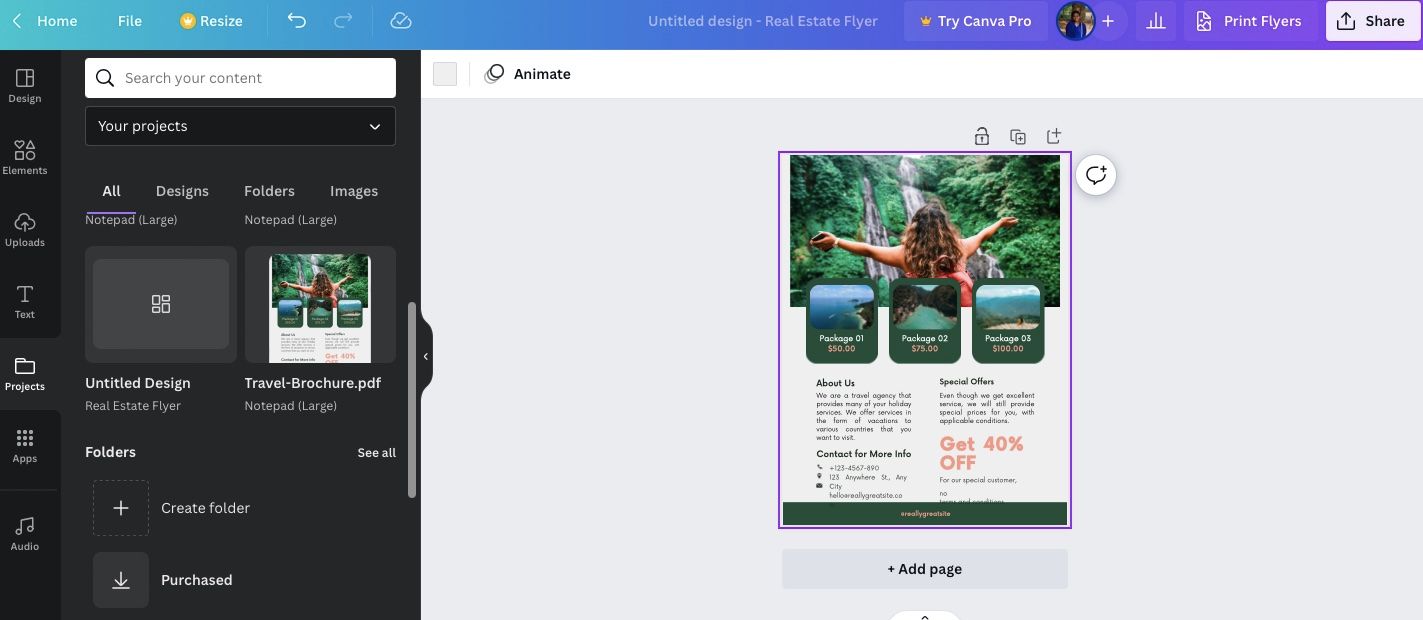
اکنون می توانید ویرایش PDF را شروع کنید.
روش 3
روی Create a design در گوشه سمت راست بالا کلیک کنید. سپس روی دکمه Import file در گوشه سمت راست پایین کلیک کنید و فایل PDF خود را انتخاب کنید.

شما یک هشدار را مشاهده خواهید کرد که فایل خود را با دکمه View وارد می کند. آن را فشار دهید تا PDF خود را ببینید.
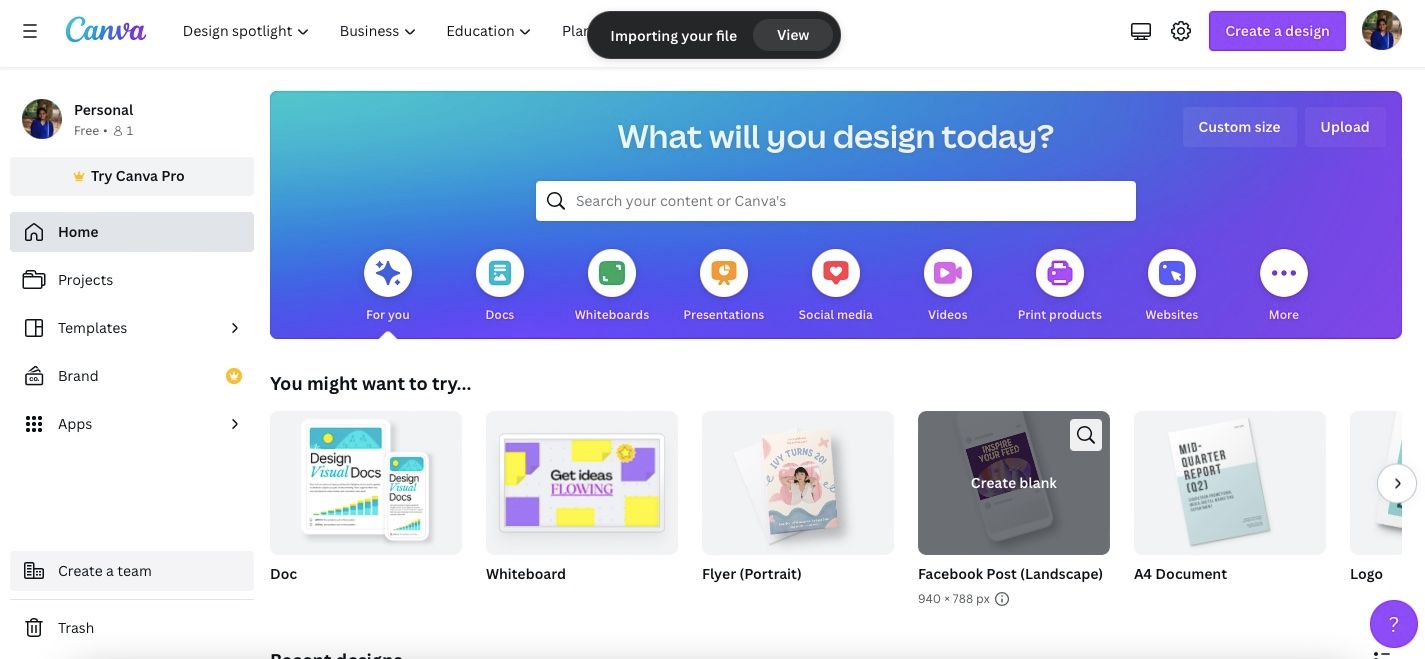
می توانید فایل PDF را در پوشه Projects فضای کاری خود پیدا کنید.
نحوه ویرایش فایل های PDF در Canva
هنگامی که فایل خود را وارد کردید، می توانید آن را مانند هر طرح Canva دیگری ویرایش کنید. به عنوان مثال، اگر می خواهید متن را ویرایش کنید، Canva متن را در یک جعبه متن نشان می دهد. می توانید متن را اضافه یا حذف کنید و آنها را در صفحه خود جابجا کنید تا ظاهر متفاوتی داشته باشند.
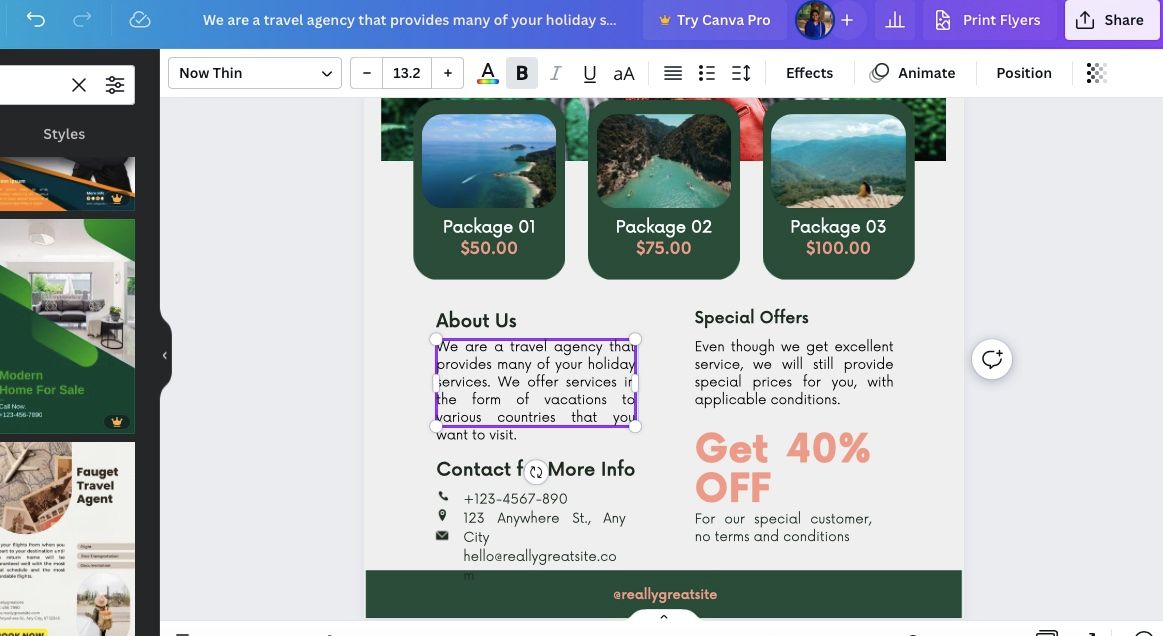
جدید به Canva؟ برخی از ویژگی های کمتر شناخته شده Canva را در اینجا بیاموزید.
همچنین می توانید فونت، اندازه، سبک، رنگ و فاصله را با استفاده از نوار ابزار بالای فضای کاری تغییر دهید. اگر فونت را تغییر می دهید، مطمئن شوید که از یکی از فونت های آشنا استفاده می کنید. هنگامی که می خواهید سند را در برنامه های دیگر ویرایش کنید، ممکن است با مشکلاتی مواجه شوید.
به غیر از متن، می توانید تصاویر و سایر عناصر را در PDF خود ویرایش کنید. آنها به عنوان عناصر طراحی جداگانه نشان داده می شوند، بنابراین حذف یا جایگزینی آنها آسان است.
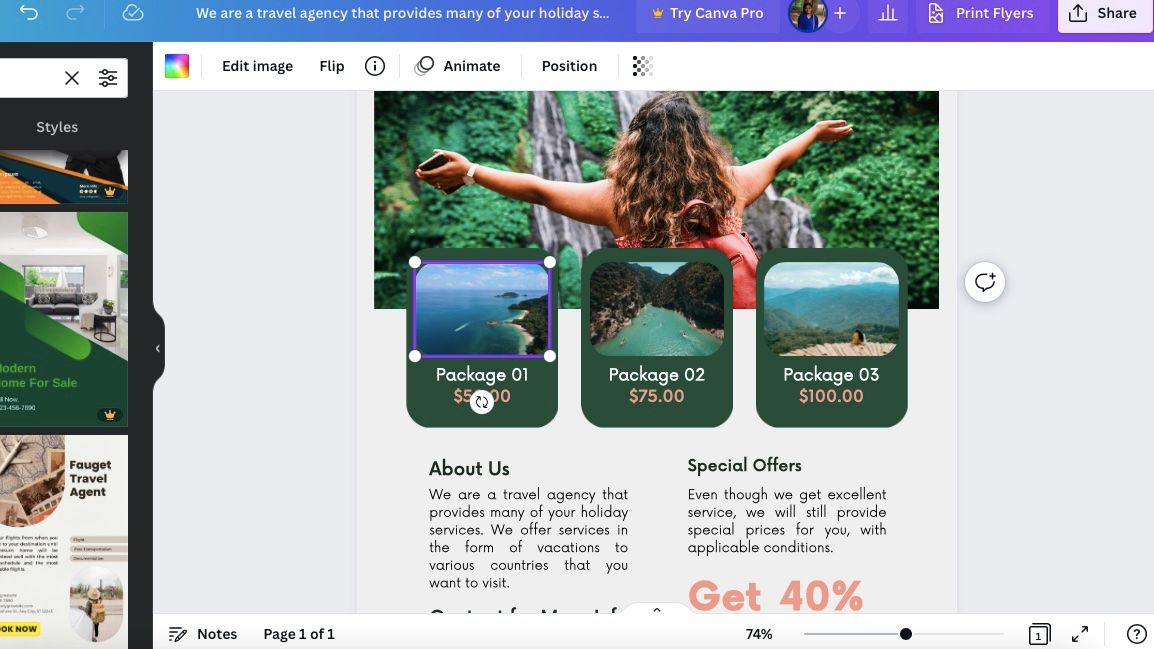
برای افزودن عناصر طراحی مختلف، روی تب Elements در سمت چپ کلیک کنید و اجزای دلخواه خود را با نوار ابزار Search Elements جستجو کنید. آنها را به PDF خود بکشید و اندازه آنها را تنظیم کنید.
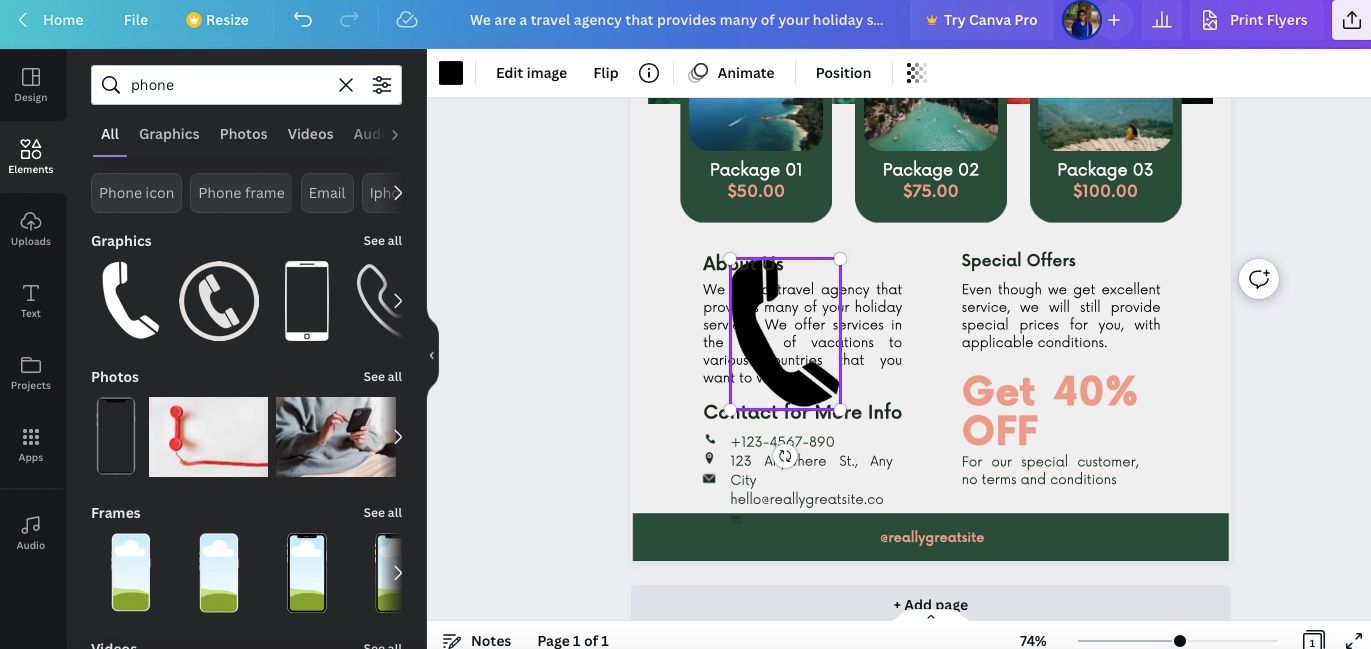
اگر می خواهید جزئیات بیشتری اضافه کنید، از دکمه افزودن صفحه در زیر سند خود استفاده کنید. می توانید رنگ ها و عناصر طراحی مشابه را اضافه کنید تا PDF یکپارچه بماند.
پس از اتمام کار، فقط فایل را به صورت PDF صادر کنید. به Share > Download > PDF Standard بروید.
فایل های PDF خود را به سرعت با Canva ویرایش کنید
همانطور که می بینید، ویرایش فایل های PDF با Canva ساده و سریع است. اما محدودیت هایی دارد. برای مثال، اگر میخواهید اسناد را با دیگران به اشتراک بگذارید، نمیتوانید اسناد امن را ویرایش کنید یا از فونتهای کمیاب استفاده کنید. برای این کار به نرم افزار اختصاصی سنگین نیاز دارید.
اما اگر پیدیافها، بروشورها یا بروشورهای استاندارد را ویرایش میکنید، Canva را انتخاب کنید و در زمان خود صرفهجویی کنید.